如何在Word 2013中选择文本?
在发出编辑或格式化命令之前,在Word 2013中选择文本块可以使您立即对整个块进行操作。例如,您可以在应用新的行距或缩进设置之前选择多个段落,这些设置将应用于选择中的每个段落。
您可以通过多种方式选择文本:
- 单击并在文本上拖动,同时按下鼠标左键以选择任意数量的文本。
- 将插入点移动到文本的开头,然后在按住Shift键的同时按箭头键扩展选择范围。
- 按F8键打开“扩展”模式,然后可以使用箭头键扩展选择。
- 双击一个单词将其选中,或双击一个段落将其选中。
- 按Ctrl + A选择整个文档。
- 单击行的左侧以选择该行。
1、在Word 2013文件中,双击一个段落以将其选中。
2、按住Shift键并按两次向下箭头键,将选择范围扩展到下一个段落。
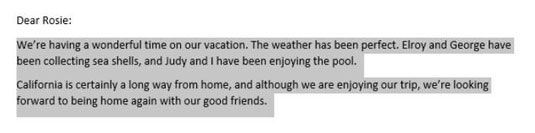
若要进行更多练习,请单击远离选定的段落以取消选择它们。然后双击几个单词以选择它们。接下来,双击一个单词并在按住Shift键的同时双击另一个单词。使用Ctrl键而不是Shift再试一次。
3、按Ctrl + A选择整个文档,然后单击远离选定文本的位置以取消选择它。
4、将鼠标拖动到一个单词上以将其选中,然后将鼠标指针放在第二段第一行的左侧。
鼠标指针变成一个白色箭头,该箭头斜向上和向右指向。
如果看不到箭头,请确保您处于“打印版式”视图中。在视图选项卡上,单击打印版式。
5、单击以选中该行。
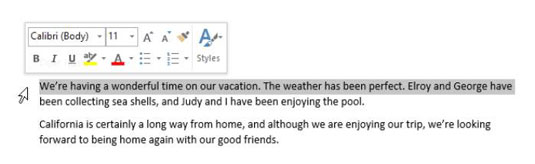
6、关闭文档而不保存更改,因为在此练习中您没有进行任何更改。
栏 目:office激活
下一篇:如何在Word 2007中使用NORMAL.DOTM?
本文标题:如何在Word 2013中选择文本?
本文地址:https://fushidao.cc/wangzhanyunying/16675.html
您可能感兴趣的文章
- 07-16全新office2019激活密钥,2025分享给大家,建议收藏
- 07-16office 2019简体中文32位/64位免费激活版下载
- 07-14office2019怎么安装和激活?office2019激活工具激活教程
- 07-14office2022激活密钥大全,2022office所有产品最新永久序列号(含激活教程)
- 07-14office2016免费激活密钥分享,2025最新office2016激活密钥
- 07-14Office2019多种版本最新激活密钥分享,office2019KEY最简单激活方法
- 07-14office2019永久密钥大全最新,office 2019激活密钥免费(附激活教程)
- 07-112025最新office2010永久激活码免费分享,office2010永久激活码
- 07-11怎么免费获取office2021激活密钥 office2021激活码+永久激活工具
- 07-112025更新office永久激活密钥,Office2021密钥激活码汇总


阅读排行
- 1全新office2019激活密钥,2025分享给大家,建议收藏
- 2office 2019简体中文32位/64位免费激活版下载
- 3office2019怎么安装和激活?office2019激活工具激活教程
- 4office2022激活密钥大全,2022office所有产品最新永久序列号(含激活教程)
- 5office2016免费激活密钥分享,2025最新office2016激活密钥
- 6Office2019多种版本最新激活密钥分享,office2019KEY最简单激活方法
- 7office2019永久密钥大全最新,office 2019激活密钥免费(附激活教程)
- 82025最新office2010永久激活码免费分享,office2010永久激活码
- 9怎么免费获取office2021激活密钥 office2021激活码+永久激活工具
- 102025更新office永久激活密钥,Office2021密钥激活码汇总
推荐教程
- 11-30正版office2021永久激活密钥
- 11-25怎么激活office2019最新版?office 2019激活秘钥+激活工具推荐
- 11-22office怎么免费永久激活 office产品密钥永久激活码
- 11-25office2010 产品密钥 永久密钥最新分享
- 11-22Office2016激活密钥专业增强版(神Key)Office2016永久激活密钥[202
- 11-30全新 Office 2013 激活密钥 Office 2013 激活工具推荐
- 11-25正版 office 产品密钥 office 密钥 office2019 永久激活
- 11-22office2020破解版(附永久密钥) 免费完整版
- 11-302023 全新 office 2010 标准版/专业版密钥
- 03-262024最新最新office365激活密钥激活码永久有效






